Tentang KamiPedoman Media SiberKetentuan & Kebijakan PrivasiPanduan KomunitasPeringkat PenulisCara Menulis di kumparanInformasi Kerja SamaBantuanIklanKarir
2025 © PT Dynamo Media Network
Version 1.103.0
Konten dari Pengguna
Cara Ganti Background Foto Online Warna Biru Tanpa Aplikasi
9 Juli 2021 17:32 WIB
·
waktu baca 2 menitDiperbarui 13 Agustus 2021 13:57 WIB
Tulisan dari Berita Terkini tidak mewakili pandangan dari redaksi kumparan
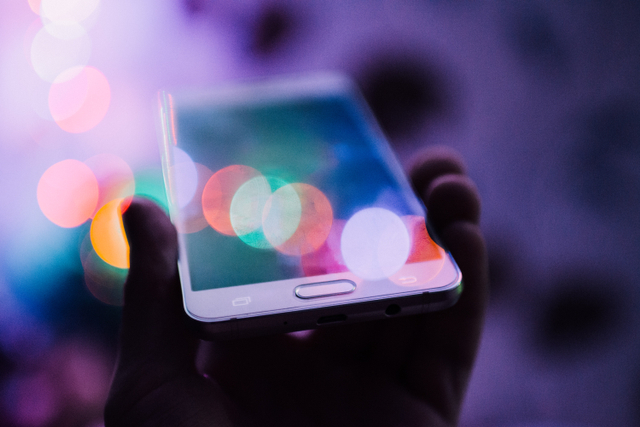
ADVERTISEMENT
Saat ini, semua orang bisa melakukan editing foto sendiri dengan menggunakan laptop ataupun smartphone. Jadi, kini Anda tidak perlu lagi datang ke foto studio untuk mengambil foto. Hanya dengan kamera smartphone, Anda sudah bisa mendapat gambar dengan kualitas yang sama bagusnya dengan hasil foto di studio. Setelah itu, Anda hanya perlu mengganti background sesuai kebutuhan, seperti background berwarna biru.
ADVERTISEMENT
Cara ganti background foto online warna biru bisa Anda lakukan dengan mudah dan tanpa perlu menginstall aplikasi. Salah satu caranya adalah dengan menggunakan website. Menurut buku CMM Websiter Interaktif MCMS Joomla (CMS) karya Yuhefizar, Mooduto, dan Rahmat Hidayat (2009), website adalah keseluruhan halaman web yang terdapat dalam sebuah domain dan berisi berbagai macam informasi.
Cara Ganti Background Foto Online Warna Biru Tanpa Aplikasi
Berikut adalah beberapa cara ganti background foto online warna biru tanpa aplikasi yang bisa coba Anda lakukan menggunakan smartphone ataupun laptop.
1. Background Burner
• Buka situs website https://burner.bonanza.com
• Gulir layar ke bawah dan klik tombol Choose a Photo. Jika ingin lebih mudah, Anda dapat melakukan drag foto ke bagian Drag and Drop
ADVERTISEMENT
• Tunggu hingga proses upload selesai. Kemudian pilih foto yang muncul dengan menekan opsi Select
• Apabila dirasa masih kurang rapi, bisa diedit secara manual menggunakan tools Touch Up
• Jika sudah selesai, klik Finish
• Pilih opsi Replace Background dan pilih warna bitu
• Untuk bisa menyimpan foto, Anda perlu melakukan login dengan akun Google maupun Facebook
2. Photoscissors
• Buka situs website Photoscissors
• Klik opsi Upload Images dan pilih foto yang ingin diedit
• Tunggu hingga proses upload selesai
• Setelah itu, akan muncul tampilan foto dengan background transparan
• Klik opsi dua kotak putih yang berada di kiri menu
• Lalu akan muncul beberapa opsi warna dan pilih warna biru
ADVERTISEMENT
• Jika tampilan warna dirasa kurang sesuai, Anda bisa mengganti sesuai keinginan
• Setelah itu, klik Save atau Download in Low Resolution
• Agar mendapat foto berkualitas tinggi, Anda harus membeli tools
(Anne)

